Font chữ là yếu tố quan trọng trong quá trình soạn thảo, thiết kế & trình bày tài liệu. Tuy nhiên, không ít người dùng gặp phải tình trạng lỗi font chữ trên máy tính, khiến văn bản hiển thị sai ký tự, chữ bị biến dạng, không đọc được hoặc hiển thị ký tự lạ. Trong bài viết hôm nay, myrobot.asia sẽ hướng dẫn chi tiết các cách sửa lỗi font chữ trên máy tính nhanh – hiệu quả nhất, giúp bạn khắc phục triệt để vấn đề này chỉ trong vài phút. Theo dõi ngay!
Lỗi font chữ trên máy tính là gì?
Lỗi font chữ trên máy tính là tình trạng các chữ cái, ký tự trong văn bản hiển thị không đúng dạng ban đầu, bị biến dạng, sai dấu hoặc xuất hiện các ký tự lạ như “ï”, “√”, “¢”, “Ô,… khiến người dùng không thể đọc hoặc hiểu được nội dung.
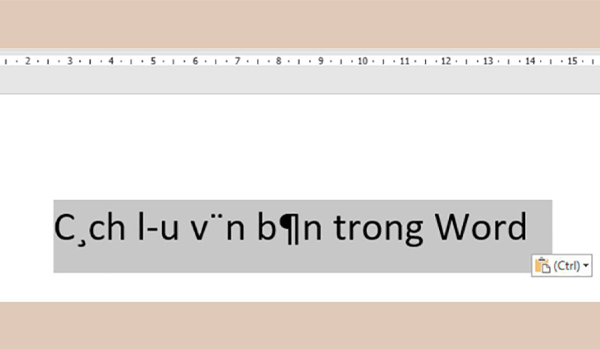
Hiểu một cách đơn giản, lỗi font chữ xảy ra khi máy tính không thể hiển thị chính xác kiểu chữ mà tài liệu, phần mềm hoặc hệ điều hành yêu cầu.
Một số nguyên nhân gây lỗi font chữ trên máy tính
Hiện nay, có nhiều nguyên nhân gây lỗi font chữ trên máy tính. Dưới đây là một số nguyên nhân phổ biến nhất & thường gặp nhất:
Thiếu font chữ cần thiết
Một số file văn bản/thiết kế được tạo bằng các font chữ đặt biệt như Unicode, VNI, TCVN3,… Do vậy, nếu máy tính của bạn không có những font này, hệ thống sẽ tự động thay thế bằng font mặc định, dẫn đến lỗi hiển thị.
Sai bảng mã khi gõ/mở file
Khi bạn soạn thảo bằng bảng mã VNI, nhưng phần mềm trên máy tính lại hiển thị ở dạng Unicode, ký tự sẽ bị sai, xuất hiện các ký tự lạ “i”, “«”, “»”, “√”,… Đây là lỗi thường gặp nhất với các tài liệu được soạn bằng Microsoft Word hoặc Excel.
Font bị hỏng/trùng lặp
Một số font chữ có thể bị lỗi hoặc trùng tên trong hệ thống (ví dụ như Arial cũ & mới). Khi đó, Windows không thể xác định đúng font cần hiển thị, gây lỗi.
Cài đặt ngôn ngữ không phù hợp
Cài đặt ngôn ngữ đầu vào không tương thích cũng có thể là nguyên nhân gây lỗi font chữ trên máy tính.
Các cách sửa lỗi font chữ trên máy tính nhanh – hiệu quả nhất
Dưới đây là các cách sửa lỗi font chữ trên máy tính nhanh – hiệu quả nhất, áp dụng cho cả Windows 10 & Windows 11:
Cài đặt thêm font chữ bị thiếu
– Tải bộ font chữ cần thiết từ các nguồn uy tín
– Giải nén file
– Chọn tất cả các font cần cài đặt => nhấn chuột phải => chọn Install hoặc Install for all users
– Khởi động lại phần mềm hoặc máy tính để hoàn tất quy trình cài đặt
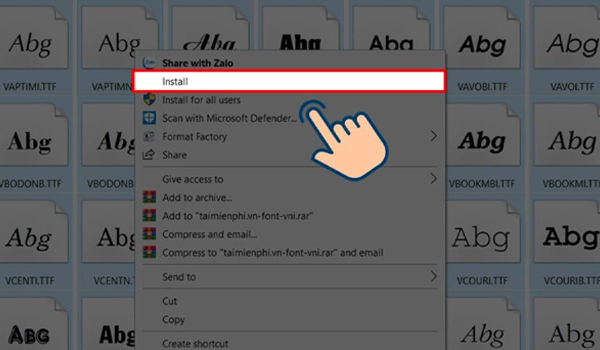
*Mẹo nhỏ: nên cài trọn bộ font thông dụng như Unicode, VNI, TCVN3,… Điều này giúp tránh lỗi khi mở tài liệu từ nhiều nguồn khác nhau.
Sử dụng Unikey Toolkit để chuyển mã font
Khi gặp tình trạng văn bản bị lỗi ký tự, nguyên nhân thường là sai bảng mã. Lúc này, công cụ Unikey Toolkit sẽ giúp bạn chuyển đổi mã nhanh chóng. Các bước thực hiện như sau:
– Mở file bị lỗi => chọn toàn bộ đoạn văn bản
– Nhấn tổ hợp phím Ctrl + C để sao chép
– Mở Unikey => nhấn chuột phải => chọn công cụ. Trong mục:
- Nguồn (From): chọn bảng mã hiện tại của văn bản (ví dụ TCVN3)
- Đích (To): chọn bảng mã muốn chuyển sang (ví dụ Unicode)
– Nhấn chuyển mã => khi thông báo “Successfully converted RTF clipboard” xuất hiện => nhấn OK
– Quay lại file Word => nhấn tổ hợp phím Ctrl + V để dán nội dung mới đã sửa lỗi
Kiểm tra, thiết lập đúng bảng mã trên Unikey
– Nhấp chuột phải vào biểu tượng Unikey
– Chọn bảng mã Unicode (đây là chuẩn phổ biến nhất hiện nay)
– Trong phần mềm soạn thảo (Word, Excel), chọn font tương ứng (Arial, Times New Roman, Calibri,…)
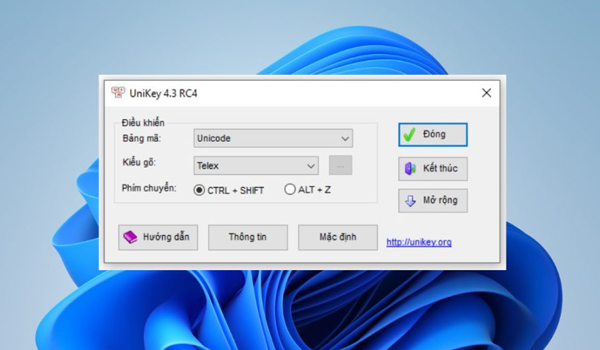
Sửa lỗi font hệ thống trên Windows
Khi toàn bộ giao diện máy tính (menu, trình duyệt, biểu tượng,…) hiển thị sai font hoặc ký tự, nguyên nhân có thể do font hệ thống bị lỗi. Để sử lỗi bạn làm theo hướng dẫn sau:
– Cách 1:
- Mở Settings => chọn Personalization => chọn Fonts
- Kiểm tra xem font hệ thống có bị thay đổi không (nên để mặc định là Segoe UI)
– Cách 2:
Mở Command Prompt (khởi chạy dưới quyền quản trị viên)
- Nhập lệnh “sfc /scannow” để khôi phục lại font mặc định
- Nhấn Enter, chờ hệ thống quét & sửa lỗi. Sau khi hoàn tất, khởi động lại máy tính
Cài đặt lại font hệ thống mặc định
Trong trường hợp đã thử nhiều cách mà vẫn không khắc phục được, hãy khôi phục lại font mặc định của Windows như sau:
– Mở Control Panel => chọn Appearance and Personalization => chọn Fonts
– Ở cột bên trái, chọn Font settings
– Nhấn Restore default font settings
– Khởi động lại máy tính
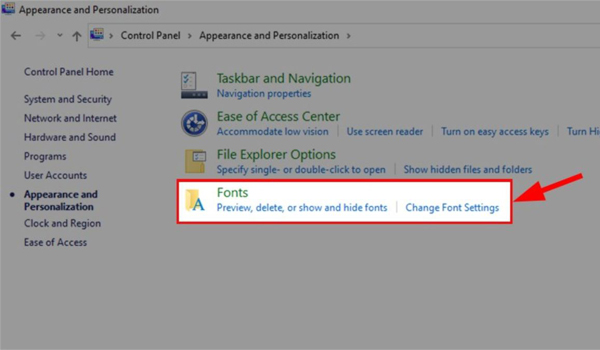
>>> Xem thêm: Hướng dẫn cách kiểm tra dung lượng ổ cứng trên máy tính chính xác
Lỗi font chữ trên máy tính tuy phổ biến nhưng hoàn toàn có thể sửa nhanh trong vài phút nếu bạn áp dụng đúng cách. Từ cài đặt thêm font còn thiếu, chuyển mã bằng Unikey đến khôi phục hệ thống font mặc định, mỗi bước đều góp phần giúp văn bản hiển thị chính xác.
Hy vọng với các cách sửa lỗi font chữ trên máy tính nhanh – hiệu quả nhất vừa được myrobot.asia chia sẻ trong bài viết, bạn có thể khắc phục triệt để tình trạng sai ký tự, đảm bảo công việc soạn thảo, thiết kế luôn mượt mà & ổn định.
MYROBOT - Chúng tôi là chuyên gia trong mảng sản xuất, cung cấp và phân phối các hệ thống thiết bị robot phục vụ công nghiệp...Được khách hàng tin dùng tại Việt Nam.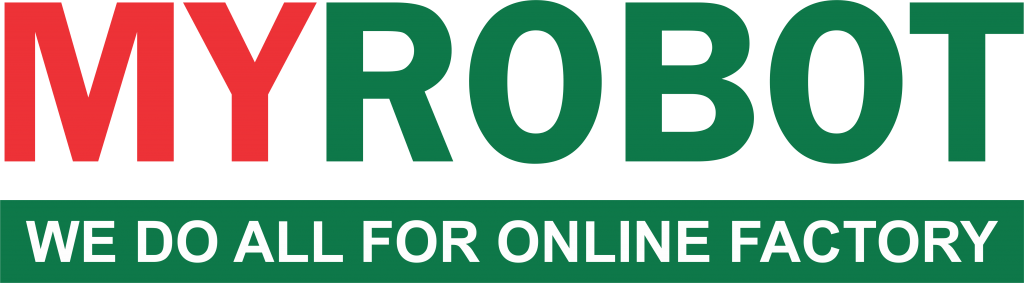
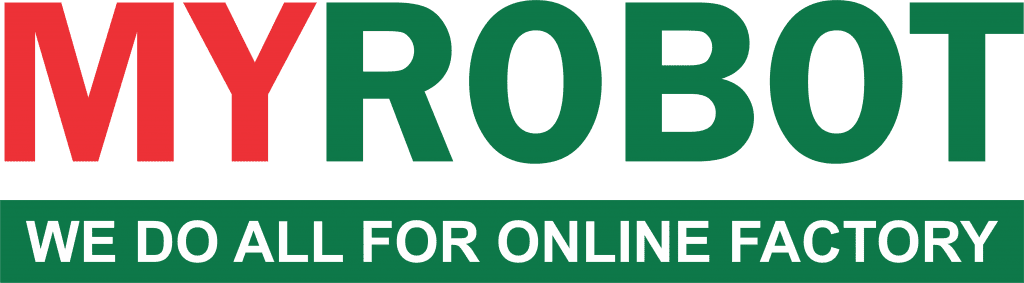

 Hotline: 02838425001
Hotline: 02838425001 Tư vấn báo giá
Tư vấn báo giá
Bài viết liên quan
[Giải đáp]: PC là gì? Nên mua máy tính để bàn hay máy tính xách tay?
Trong thời đại công nghệ phát triển mạnh mẽ, máy tính đã trở thành công [...]
Th12
Hướng dẫn cách kiểm tra dung lượng ổ cứng trên máy tính chính xác
Trong quá trình sử dụng máy tính, kiểm tra dung lượng ổ cứng là thao [...]
Th10
[Góc chia sẻ]: Kinh nghiệm vệ sinh RAM máy tính đơn giản tại nhà
Trong quá trình sử dụng, nhiều người dùng thường gặp phải tình trạng máy tính [...]
Th9
Tổng Hợp Cách Quay Màn Hình Máy Tính Đơn Giản – Nhanh Gọn Nhất
Trong thời đại công nghệ phát triển mạnh mẽ, nhu cầu quay màn hình máy [...]
Th8
Hướng Dẫn Vệ Sinh Máy Tính Để Bàn Tại Nhà Đúng Cách, Đơn Giản
Máy tính để bàn là thiết bị quen thuộc trong công việc, học tập & [...]
Th7
Hướng Dẫn Cách Bật (Enable) Và Sử Dụng Remote Desktop Trên Máy Tính
Trong thời đại số hoá, nhu cầu truy cập & điều khiển máy tính từ [...]
Th6